WPS如何将Word文档中的目标文字替换为图片
WPS是现在十分常用的一款办公软件,有些新用户不知道如何将Word文档中的目标文字替换为图片,接下来小编就给大家介绍一下具体的操作步骤。
具体如下:
1. 首先第一步先用WPS打开电脑中的Word文档,接着根据下图所示,按照需求插入图片。

2. 第二步先选中图片并单击鼠标右键,接着在弹出的菜单栏中根据下图箭头所指,点击【复制】选项。
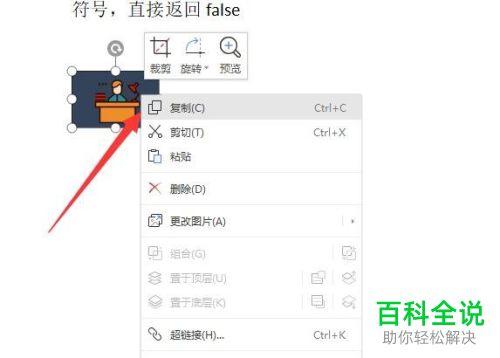
3. 第三步先选中所有文字,接着根据下图箭头所指,点击【替换】选项,然后按照需求设置【查找内容】。
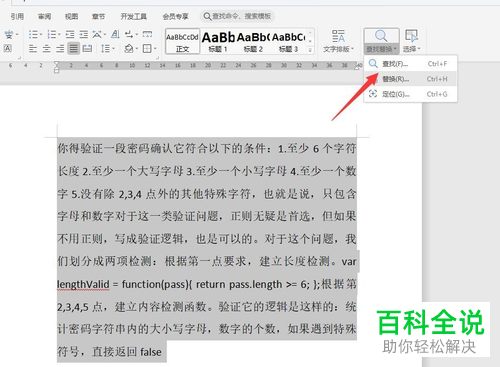
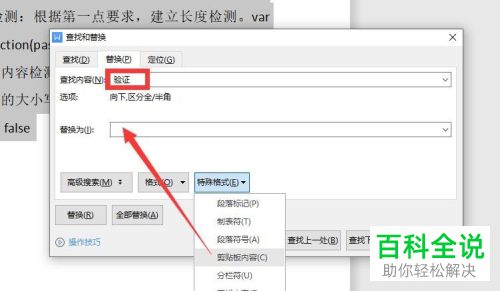
4. 第四步先在【替换为】方框中输入【^c】,接着点击【特殊格式】,然后根据下图所示,勾选【使用通配符】并点击【全部替换】,在弹出的窗口中点击【确定】。
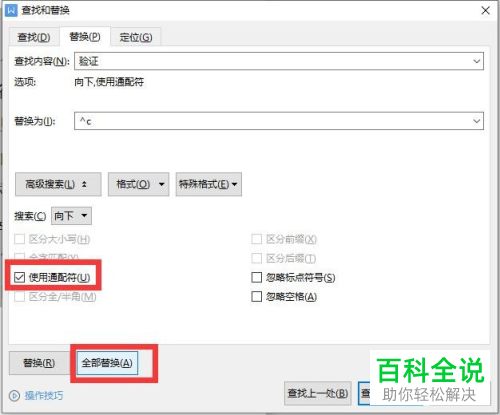
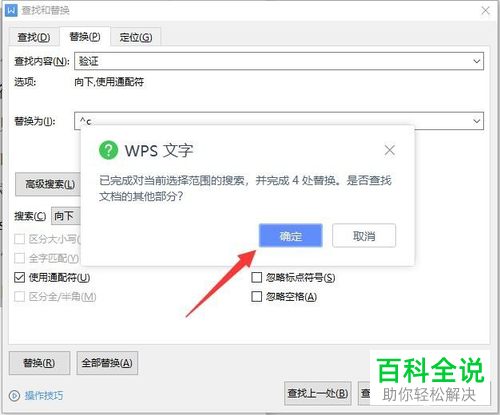
5. 最后根据下图所示,成功将目标文字替换为图片。
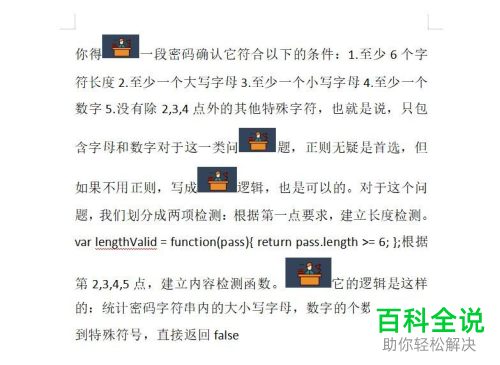
以上就是WPS如何将Word文档中的目标文字替换为图片的方法。
赞 (0)

